-
教你打印机脱机状态怎么解除
- 2020-06-21 10:00:02 来源:windows10系统之家 作者:爱win10
打印机出现故障的非常常见的,但是出现打印机一直显示脱机的情况,到时很少出现,那么如何快速给打印机脱机状态怎么解除呢,下面让小编带你介绍下具体解决方案吧。
1.将鼠标移到桌面的右上角或右下角,然后单击弹出菜单中的“设置”按钮
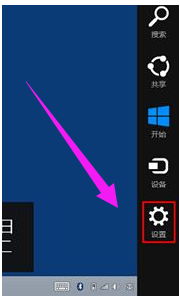
2.在“设置”界面中单击“控制面板”
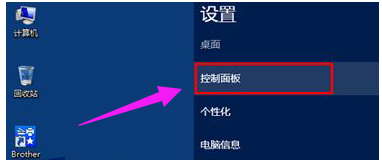
3.当控制面板的“查看方法”为“类别”时,单击“查看设备和打印机”。
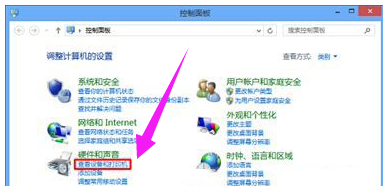
4.右键单击离线水龙头,然后选择“查看正在打印的内容”

5.在工作窗口中单击“打印机”,然后删除“脱机使用打印机”复选框。
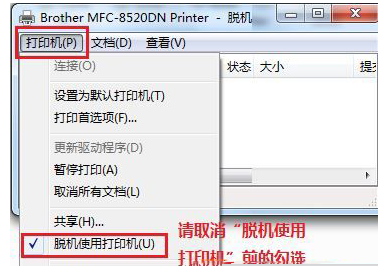
上面是有关打印机脱机状态怎么解除的解决方案,希望对大家有所帮助。
上一篇:遇到该内存不能为read怎么办
下一篇:录屏怎么录声音
猜您喜欢
- 细说win7怎么查看电脑配置2018-12-15
- 谷歌发布第二代Nexus 7平板电脑..2013-07-25
- 小马激活工具怎么激活win72022-07-08
- 小编告诉你U盘如何安装ghost 雨林木风..2017-04-27
- win10开机界面卡住怎么办?2016-10-22
- win8一键安装纯净版系统教程..2016-10-01
相关推荐
- windows 7旗舰原版最新下载 2017-04-06
- win10上不了网解决教程 2017-03-07
- 萝卜家园win10 64位系统下载 2016-12-01
- 网络连接正常无法上网,小编告诉你网络.. 2018-09-10
- win 8重装大师安装教程 2016-10-28
- 安装电脑公司 winxp系统最常用的方法.. 2017-05-22





 系统之家一键重装
系统之家一键重装
 小白重装win10
小白重装win10
 Anvi Ultimate Defrag v1.1 官方简体中文版 (磁盘碎片整理工具)
Anvi Ultimate Defrag v1.1 官方简体中文版 (磁盘碎片整理工具)  小白系统win10系统下载32位专业版v201809
小白系统win10系统下载32位专业版v201809 OEM信息修改工具 v1.6 绿色免费版 (电脑信息修改工具)
OEM信息修改工具 v1.6 绿色免费版 (电脑信息修改工具) MPC-BE v1.2.0.3 稳定版 (简洁的媒体播放器)
MPC-BE v1.2.0.3 稳定版 (简洁的媒体播放器) CC网盘Windows客户端2.2 官方安装版 (网盘存储工具)
CC网盘Windows客户端2.2 官方安装版 (网盘存储工具) vc2005 x86运行库 (Windows程序必备组件)
vc2005 x86运行库 (Windows程序必备组件) 电脑公司ghos
电脑公司ghos EveryonePian
EveryonePian 茶绘君 v5.0.
茶绘君 v5.0. win7 loader
win7 loader 超速文件搜索
超速文件搜索 雨林木风win1
雨林木风win1 Notepad++ v6
Notepad++ v6 蓝软家庭记帐
蓝软家庭记帐 最新官方阿里
最新官方阿里 小白系统ghos
小白系统ghos TextPad v7.0
TextPad v7.0 粤公网安备 44130202001061号
粤公网安备 44130202001061号